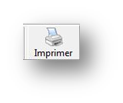- I. GENERALITE
- II. INSTALLATION
- III. MISE EN ROUTE
- IV. GESTION DES CLIENTS
- V. GESTION DU STOCK
-
VI. GESTION DES
VENTES
- A. Fichier des Ventes
- B. Fichier des Documents
- VII. GESTION DES COMMANDES
- VIII. CAISSE
- IX. TIERS PAYANT
- X. CATALOGUES FOURNISSEURS
- XI. PARAMETRAGE DU LOGICIEL
- XII. OUTILS
- XIII. SERVICES
- XIV. STATISTIQUES
- XV. REQUETES ET PUBLIPOSTAGE
- XVI. ANNEXES
- Résultat
1. Généralités :
Le fichier des ventes est accessible depuis le sélecteur de fichiers en cliquant sur Ventes :
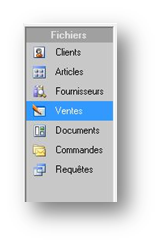
La liste de toutes les ventes effectuées apparaît alors dans la fenêtre principale :
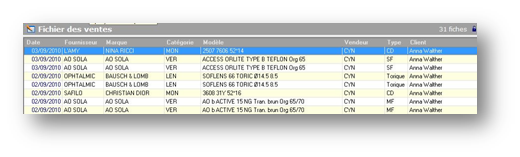
Le classement des ventes est présenté par défaut par ordre inversement chronologique (la plus récente en haut de liste) mais il est possible, comme dans les autres fichiers, d’appliquer un tri personnel (lors de la recherche d’une vente précise, par exemple).
La consultation d’une fiche vente se fait en double cliquant sur la vente en question ou en la sélectionnant puis en cliquant sur le bouton Consulter de la barre d’outils :
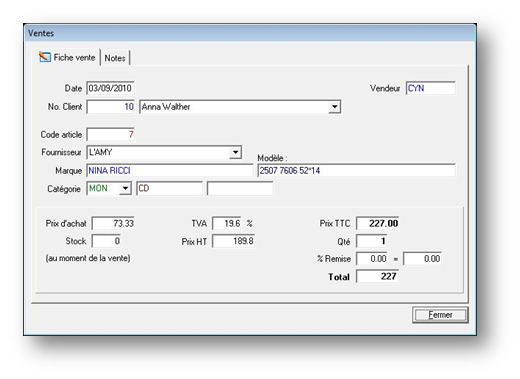
Sur l’onglet principal se retrouvent :
- La date de la vente et le nom du vendeur,
- Le nom du client s'il est connu,
- La référence complète de l’article vendu,
- Les prix d’achat et de vente ainsi que la TVA,
- La quantité vendue ainsi que la quantité restant en stock au moment de la vente,
- Le pourcentage et le montant de la remise s’il y en a eu une.
Un onglet Notes est accessible, permettant d’ajouter des annotations spécifiques à l’article vendu. Ces notes peuvent être saisies directement dans l’espace prévu à cet effet.
L’utilisation du bouton Nouvelle note permet d’insérer la date du jour avant la saisie.
Normalement, la création d’une vente doit se faire via le fichier caisse, le fichier client ou le fichier stock mais il est tout à fait possible d’ajouter ou supprimer des ventes directement dans ce fichier.
La création d’une vente se fait simplement en
cliquant sur le bouton Nouveau de la barre
d’outils puis en complétant les différents
champs. La saisie d’un code article dans la
première case suffit pour que ses références se
complètent automatiquement.
Attention : L'intérêt de pouvoir
modifier directement le fichier des ventes réside
essentiellement dans le fait d'effectuer des corrections
quant aux ventes mal enregistrées ou omises. Les
ventes effectuées de cette manière mettront le stock à
jour mais ne seront pas enregistrées dans le journal de
caisse.
2. Journal des ventes et statistiques :
Il est possible d’obtenir une liste des ventes effectuées sur une période donnée ainsi que diverses statistiques depuis le menu Caisse, au point Journal des ventes :
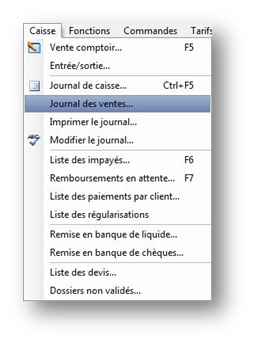
Un assistant se lance pour entrer les informations nécessaires à l’édition :
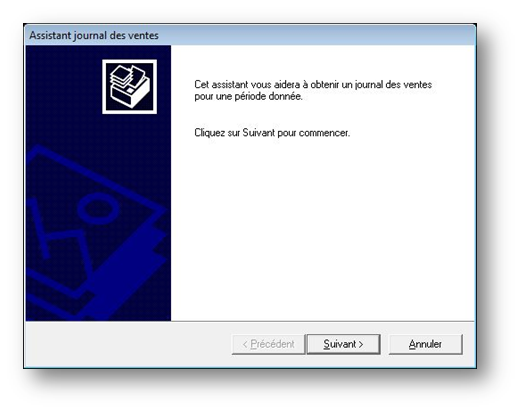
Le journal des ventes permet de suivre au jour le jour l'évolution des ventes et donc du chiffre d'affaires et du bénéfice.
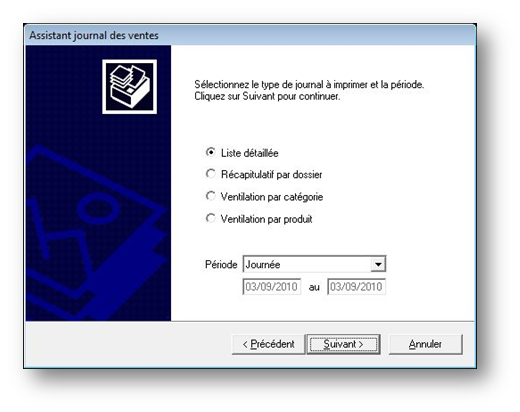
Commencer par sélectionner le type de liste souhaité :
- La liste détaillée permet d’obtenir une liste présentant une ligne par article vendu, et pour chacun, le nom du client quand il est connu, la remise effectuée, la TVA, etc.
- Le récapitulatif par dossier est une liste présentant une ligne par vente (dossier ou vente en l’état).
- La ventilation par catégorie est une liste présentant une ligne par catégorie d’article vendu.
- La ventilation par produit est une liste présentant une ligne par produit vendu.
Sélectionner ensuite la période à analyser :

Journée, Semaine,
Mois précédent, Mois en
cours, Trimestre et
Année sont des périodes prédéfinies à
partir de la date du jour.
L’option Au choix permet de
saisir directement une fourchette de date.
Par défaut, tous les articles vendus pour la période choisie seront listés mais il est possible de ne sélectionner qu'une partie des articles en opérant une sélection sur un fournisseur, une catégorie, une marque, un vendeur ou un taux de TVA :
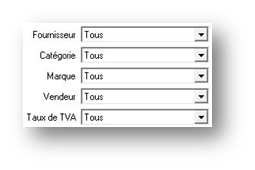
Il est tout à fait possible de préciser plusieurs critères si besoin.
L’écran suivant de l’assistant propose les trois options ci-dessous :

Le calcul du bénéfice n’est affiché que dans la ventilation par catégorie. En ce qui concerne ce calcul, il ne pourra bien sûr pas être effectué dans le cas des ventes d'articles pour lesquelles le prix d'achat n’est pas renseigné.
Pour obtenir le bénéfice exact dans ce cas, il est possible de compléter manuellement les prix manquants en éditant le fichier des ventes (voir la description de ce fichier au paragraphe « VI-A-Fichier des Ventes »).
En ce qui concerne du prix d’achat et des codes comptables, ces options ne sont disponibles que lors de l’affichage d’une liste détaillée ou lors d’une ventilation par produit.
L’affichage des codes comptables n’est disponible que lors de l’affichage d’une liste détaillée ou lors d’une ventilation par produit.
Cliquer sur le bouton Terminer du dernier écran de l’assistant pour faire apparaître la liste demandée dans la fenêtre principale :
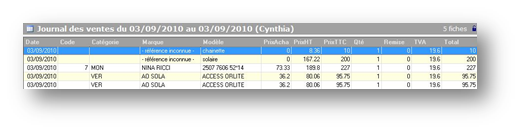
Dans l’exemple ci-dessus, la sélection demandée est :
- Liste détaillée,
- Pour la période du 03/09/10 au 03/09/10,
- Pour le vendeur « Cynthia ».
Les deux premiers articles de la liste sont en « référence inconnue » c’est à dire qu’ils n’ont pas été sélectionnés dans le stock. Dans ce cas le prix d’achat n’est pas connu et indiqué à 0.
Cette liste peut être imprimée en cliquant sur le bouton Imprimer de la barre d’outils :